
Netzwerkverbindung (IPP/IPPS)
Einstellungen dieses Systems
Zur Verwendung des IPP-Drucks müssen Sie vorab die Netzwerkeinstellungen für das System einrichten.
Einrichtungselemente | Beschreibung |
|---|---|
IP-Adresse | Geben Sie in der TCP/IP dieses Systems die IP-Adresse ein. |
IPP-Einstellungen | Aktivieren Sie auf diesem System unter HTTP-Servereinstellungen den IPP-Druck. |
Referenz
Ausführliche Informationen über die Netzwerkeinstellungen dieses Systems finden Sie unter [NIC-Einstellungsmenü].
Bevor Sie den IPPS-Druck verwenden können, müssen Sie ein Zertifikat auf diesem System registrieren. Ausführliche Informationen finden Sie unter [PKI-Einstellungen]: [Gerätezertifikateinstellung].
Geben Sie die Datei für den Druckertreiber an, der im Ordner EN (en) der jeweiligen Druckertreiber auf der Treiber-CD-ROM enthalten ist.
Installation mit dem Druckerinstallations-Assistenten
VoraussetzungFür die Installation der Treiber sind Administratorrechte erforderlich.
Legen Sie die Treiber-CD-ROM in das CD-ROM-Laufwerk.
Klicken Sie
 im Startfenster auf Systemsteuerung - Hardware und Sound - Geräte und Drucker.
im Startfenster auf Systemsteuerung - Hardware und Sound - Geräte und Drucker.zusätzliche ErklärungKlicken Sie unter Windows 10/Server 2016 mit der rechten Maustaste auf die Start-Schaltfläche
 und klicken Sie dann auf Systemsteuerung - Hardware und Sound - Geräte und Drucker anzeigen.
und klicken Sie dann auf Systemsteuerung - Hardware und Sound - Geräte und Drucker anzeigen.
zusätzliche ErklärungUnter Windows Server 2012 klicken Sie mit der rechten Maustaste auf das Start-Fenster und klicken dann auf Geräte und Drucker unter Alle Anwendungen - Systemsteuerung - Hardware und Sound.
Oder wählen Sie auf der Symbolleiste die Option Drucker hinzufügen.
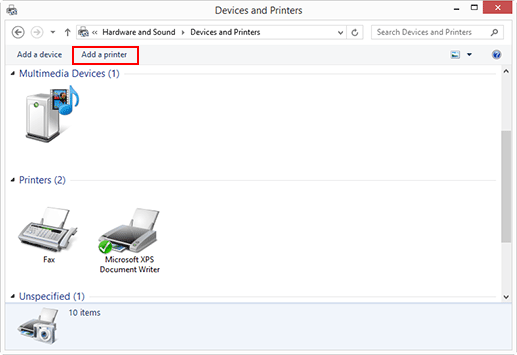
Der Druckerinstallations-Assistent wird gestartet.
Klicken Sie im Fenster mit den Suchergebnissen auf Der gesuchte Drucker ist nicht aufgeführt.
Geben Sie im Feld Freigegebenen Drucker über den Namen auswählen die URL dieses Systems im folgenden Format ein und klicken Sie anschließend auf Weiter.
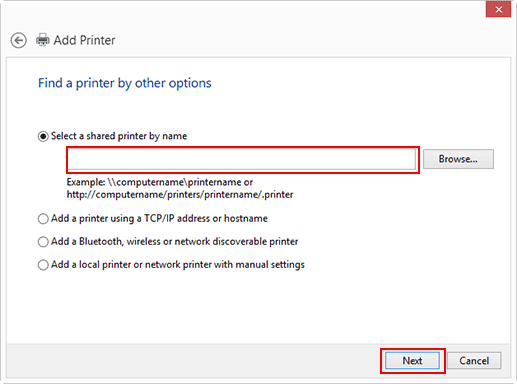
zusätzliche Erklärunghttp://Adresse des Systems/ipp
Beispiel: Wenn die IP-Adresse des Systems 192.168.1.20 lautet, http://192.168.1.20/ipp
zusätzliche ErklärungWenn Sie den IPPS-Druck verwenden möchten, geben Sie https://Adresse des Systems/ipp ein. Als "Hostname.Domänenname" geben Sie den Hostnamen und den Domänennamen an, der für den verwendeten DNS-Server registriert ist.
zusätzliche ErklärungWenn das Zertifikat dieses Systems nicht von einer Zertifikatsstelle herausgegeben wurde, müssen Sie es vorab auf dem Computer als Zertifikat einer "Vertrauenswürdigen Stammzertifizierungsstelle" für das Computerkonto registrieren.
zusätzliche ErklärungVergewissern Sie sich bei der Registrierung eines Zertifikats für dieses System, das "Hostname.Domänenname" als Aliasname des Zertifikats angezeigt wird.
Klicken Sie auf Diskette.
Klicken Sie auf Durchsuchen.
Wählen Sie den gewünschten Druckertreiber auf der CD-ROM und klicken Sie dann auf Öffnen.
zusätzliche ErklärungVerfügbare Druckertreiber: PS-Plugin-Treiber, PPD-Treiber
Klicken Sie auf OK.
Klicken Sie auf OK.
Folgen Sie den Anweisungen in den anschließend angezeigten Fenstern.
zusätzliche ErklärungWenn das Fenster Benutzerkontensteuerung angezeigt wird, klicken Sie auf Fortsetzen oder Ja.
Klicken Sie auf Finish (Beenden).
Vergewissern Sie sich nach Abschluss der Installation, dass das Symbol für den installierten Drucker im Fenster Geräte und Drucker angezeigt wird.
Nehmen Sie die CD-ROM aus dem CD-ROM-Laufwerk.
Damit ist die Installation des Druckertreibers abgeschlossen.
Sobald die Einstellungen für den Drucker eingerichtet wurden, können Sie den Drucker wie einen normalen lokalen Drucker verwenden.